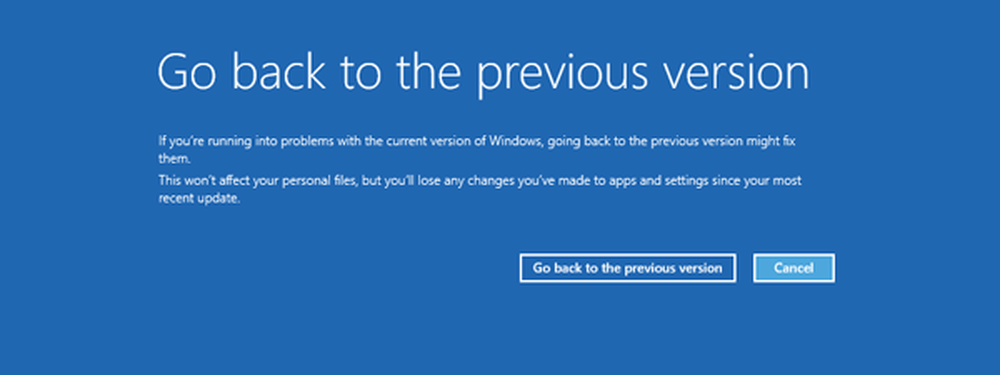Windows-Update vom 10. November 20 GB Speicherplatz beanspruchen

Wenn Sie jedoch zufrieden sind, wie alles nach dem Update läuft, können Sie es von Ihrem PC löschen, um viel Speicherplatz zu sparen. Ich habe das November-Update auf ein paar verschiedenen PCs installiert und konnte etwa 20 GB Speicherplatz freigeben.
Wir haben Ihnen gezeigt, wie Sie nach dem Upgrade auf Windows 10 im Juli Speicherplatz freigeben können, und es lohnt sich, es erneut zu besuchen.
Holen Sie sich nach dem Windows-Update vom 10. November wieder Speicherplatz
Öffnen Sie diesen PC, klicken Sie mit der rechten Maustaste auf Ihr lokales Laufwerk (normalerweise C :), wählen Sie Eigenschaften und starten Sie die Datenträgerbereinigung.

Klicken Sie anschließend auf, anstatt die zu löschenden Dateien auszuwählen Bereinigen Sie Systemdateien.

Warten Sie, bis Windows 10 den Speicherplatz berechnet, den Sie freigeben können.

Wählen Sie anschließend die zu löschenden Dateien aus. Stellen Sie vor allem sicher, dass das Kontrollkästchen Vorherige Windows-Installation (en) aktiviert ist. Im folgenden Screenshot können Sie sehen, dass ich allein aus diesem Speicher 19 GB Speicherplatz freisetzen kann. Ich überprüfe auch immer die temporären Windows-Installationsdateien. Sie können noch mehr Speicherplatz freigeben, indem Sie die anderen temporären Dateien auswählen. In diesem Fall habe ich etwas mehr als 24 GB Speicherplatz frei.

Klicken Sie auf OK und auf Ja, wenn die Bestätigungsmeldungen angezeigt werden. Warten Sie dann, bis diese Dateien gelöscht sind und Ihr Laufwerk bereinigt wird.

Wenn Ihr Computer über ein SSD-Laufwerk mit geringer Kapazität verfügt, ist dies besonders nützlich. Erwähnenswert ist noch, dass Sie mit diesem neuesten Update Windows 10 neue Apps auf einer installierten SD-Karte installieren können, um noch mehr Speicherplatz zu sparen.